很多设计人员在设计图纸时,需要将图纸一张张打印之后盖章,这时候可以使用电子章节省人力物力。又或者担心CAD电子档流传出去,图框以及电子章被冒用或者从事违法犯罪行为,这时在天正CAD中使用外部参照,将图框以及电子章保护起来就显得尤其重要,下面教大家用CAD插入电子章的方法。
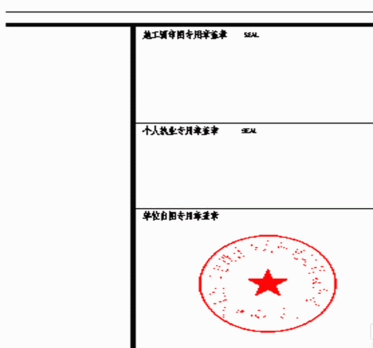
1. 绘制外部参照的标准图框。在绘图过程中,可将图框设置成外部参照,就不会因不小心更改了图框而未曾发现,且方便后期批量更改同一类型的CAD。

2.将绘制出的标准图框设置为外部参照。流程为:将标准图框放置于C盘--打开cad空白页--工具栏中选择插入命令--外部参照-弹出选项框后点左上角第一个命令边上的▽,选择附着DWG--然后进入C盘选择你所制作的标准图框即可。
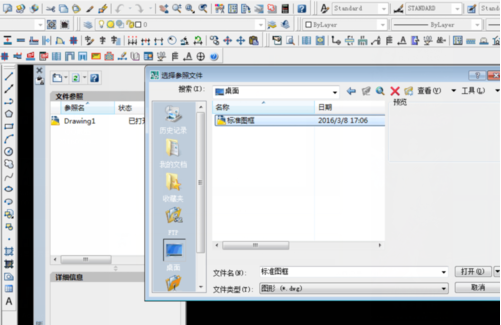
3.电子章可直接插入在标准图框之中,如此别人没有你的标准图框,就算拿到你的CAD也无法盗用你的电子章。流程为:工具栏中选择插入命令--外部参照--弹出选项框后点左上角第一个命令边上的▽,选择附着图像。
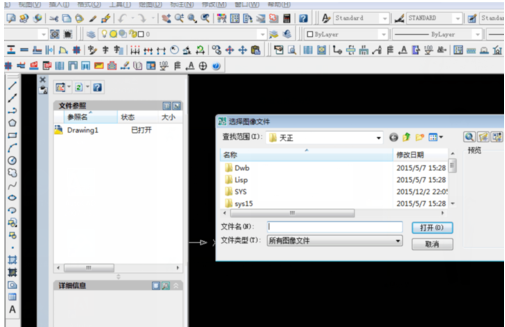
4.选择了电子章后,可直接确定手动调整电子章大小,也可按比例更改,可在下图“插入点、缩放比例、旋转角度”中自行调整。
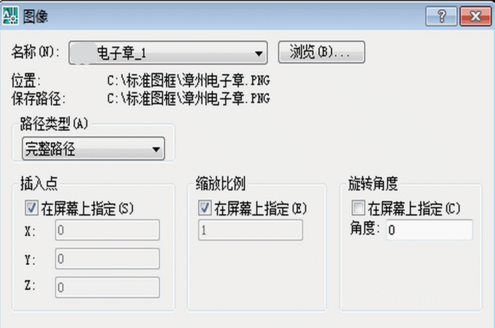
5.完成以上步骤以后,会发现添加的电子章在打印时是以图片的形式出现,这时需要选中所添加的电子章,输入“pr”快捷命令,显示出其特性,下拉找到透明度选项,将否更改为是,打印出效果图。
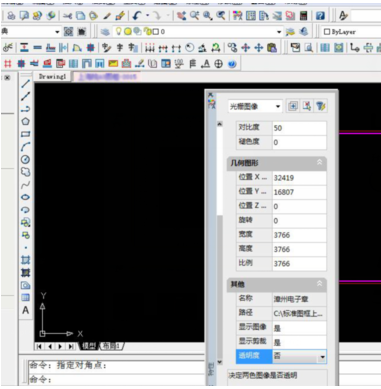
6.若发现电子章有一个边框出现,就需要对其进行消除,流程为:在命令栏中选择修改命令--对象--图像--边框出现,选择0,一个完整的电子章就添加进去了,打印出来的也会是一个完整的电子章。






